Η Apple παρέχει το iMovie ως προεπιλεγμένο πρόγραμμα επεξεργασίας βίντεο. Βοηθά στην επεξεργασία των αποσπασμάτων που τραβήξατε σε πραγματικό χρόνο και στη βελτίωσή τους με ενσωματωμένες λειτουργίες. Αυτό είναι ένα μεγάλο πλεονέκτημα για τους χρήστες, καθώς δεν χρειάζεται να αγοράσουν μια εφαρμογή προηγμένης τεχνολογίας για να επιτύχουν ένα καλά τοποθετημένο βίντεο. Η μόνη ερώτηση που μπορεί να έχετε είναι "Πώς να κάνετε μετατροπή iMovie στο MP4;" ή "Είναι δυνατή η μετατροπή βίντεο εντός του λογισμικού;" Σε αυτήν την περίπτωση, αυτή η ανάρτηση θα απαντήσει στην ερώτησή σας και θα δώσει την καλύτερη λύση.
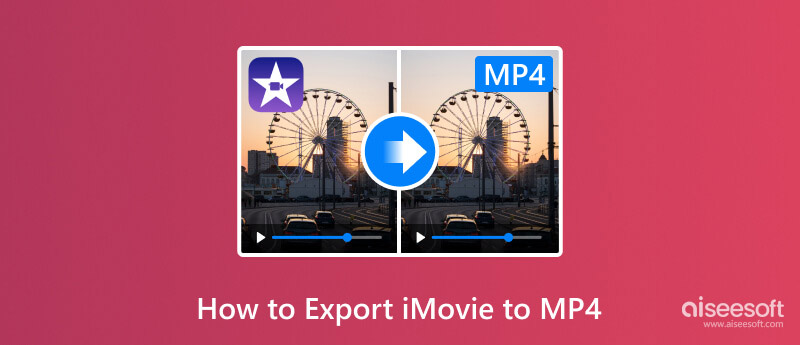
Ορισμένοι χρήστες νόμιζαν ότι οι συσκευές Apple υποστήριζαν μόνο μορφές Apple. Ωστόσο, είναι αποδεδειγμένο ότι το iMovie μπορεί να αποθηκεύσει δημιουργημένα κλιπ σε οποιαδήποτε μορφή αρχείου, η οποία μπορεί να είναι:
Μορφές βίντεο:
Μορφές ήχου:
Μορφές ακίνητης εικόνας:
Λάβετε όμως υπόψη ότι δεν υποστηρίζονται όλες οι μορφές από την Apple, ειδικά κατά την εισαγωγή τους σε Mac. Ενδέχεται να αντιμετωπίσετε σφάλματα όταν προσπαθείτε να ανοίξετε ένα MP4 στο iMovie λόγω μη υποστηριζόμενων κωδικοποιητών.
Εφόσον η εξαγωγή παραγωγών iMovie σε MP4 είναι δυνατή, είναι καιρός να μάθετε πώς να το κάνετε. Αυτό το μέρος θα δείξει πώς να εξαγωγή iMovie βίντεο σε Mac και iPhone με διάφορες τεχνικές.
Η εξαγωγή βίντεο στο iMovie είναι δύσκολη, ειδικά επειδή δεν υπάρχει άμεσος τρόπος να επιλέξετε το κοντέινερ MP4. Αλλά τα παρακάτω βήματα θα σας καθοδηγήσουν στη σωστή επιλογή μορφής. Προτού ακολουθήσετε τα βήματα εδώ, ίσως θελήσετε να ενημερώσετε το iMovie στην πιο πρόσφατη έκδοση για να βεβαιωθείτε ότι κάθε κουμπί που βλέπετε ταιριάζει.
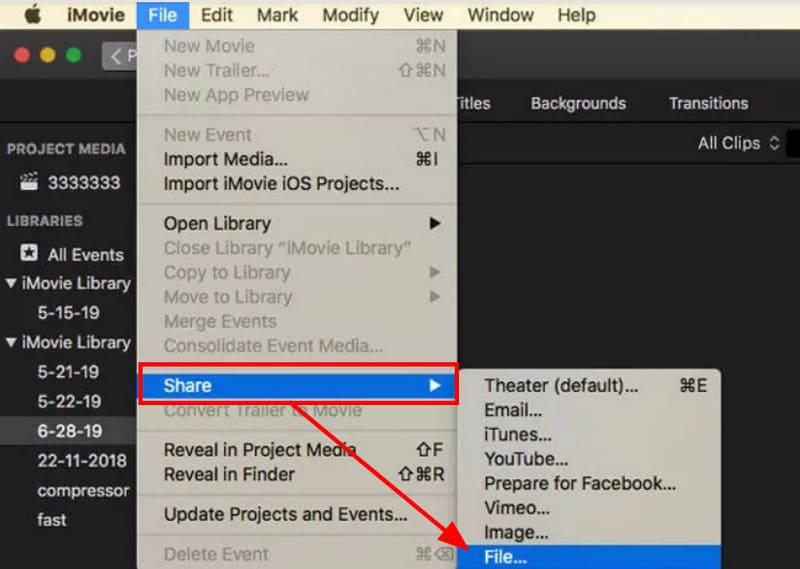
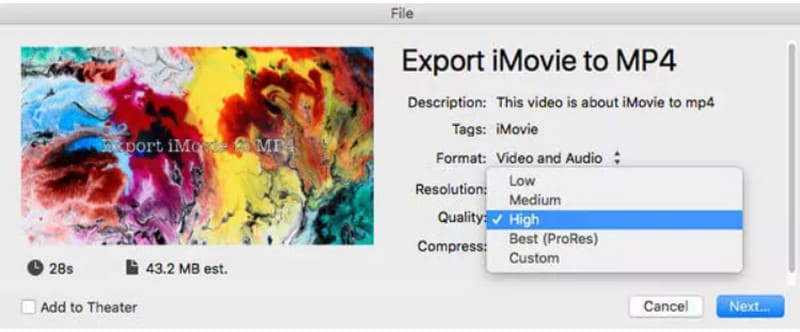
Το iMovie είναι επίσης διαθέσιμο σε iOS, και ευτυχώς, μπορείτε επίσης να μετατρέψετε το iMovie σε MP4 μέσα στην εφαρμογή. Δείτε ολόκληρη την επίδειξη παρακάτω:
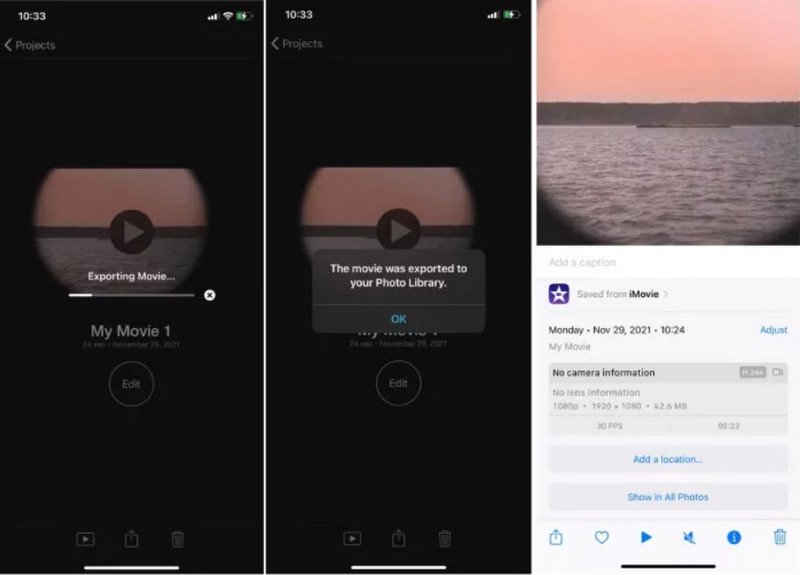
Και επειδή το iMovie ή το Mac μπορούν να υποστηρίξουν μόνο ορισμένους κωδικοποιητές για MP4, θα θέλατε να το επεξεργαστείτε με βάση αυτό που χρειάζεστε. Γι'αυτό, Aiseesoft Video Converter Ultimate είναι το προτεινόμενο εργαλείο για την εξαγωγή του iMovie σε MP4, WMV, AVI κ.λπ. Είναι μια ελαφριά εφαρμογή που αποτελείται από πολλά εργαλεία για μετατροπή, βελτίωση και άλλους σκοπούς. Η τελευταία τεχνολογία AI επεξεργάζεται οποιονδήποτε τύπο βίντεο με προηγμένες ρυθμίσεις. Οι χρήστες μπορούν να αλλάξουν το προσαρμοσμένο προφίλ με τη μορφή εξόδου, τον κωδικοποιητή, τον ρυθμό καρέ, την ποιότητα, την ανάλυση και άλλα. Επιπλέον, η μετατροπή γίνεται ευκολότερη με τη διαισθητική διεπαφή της Aiseesoft. Δοκιμάστε τον καλύτερο μετατροπέα βίντεο σε Windows και Mac.

Λήψεις
100% ασφαλής. Χωρίς διαφημίσεις.
100% ασφαλής. Χωρίς διαφημίσεις.
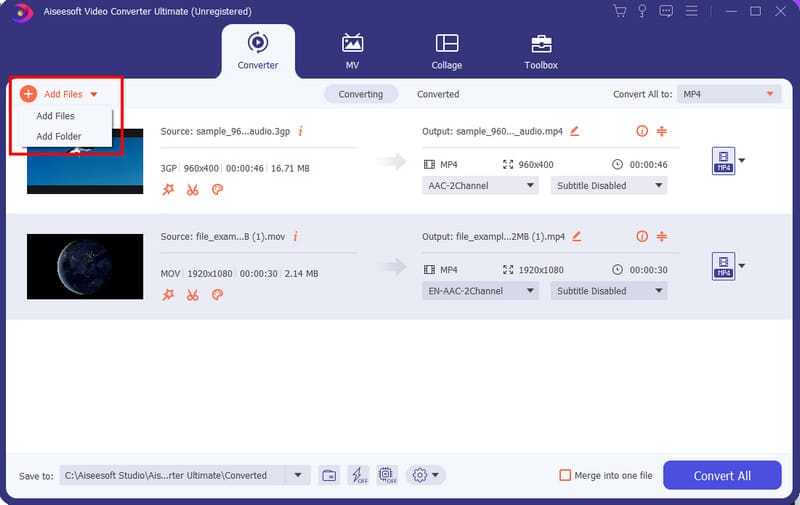
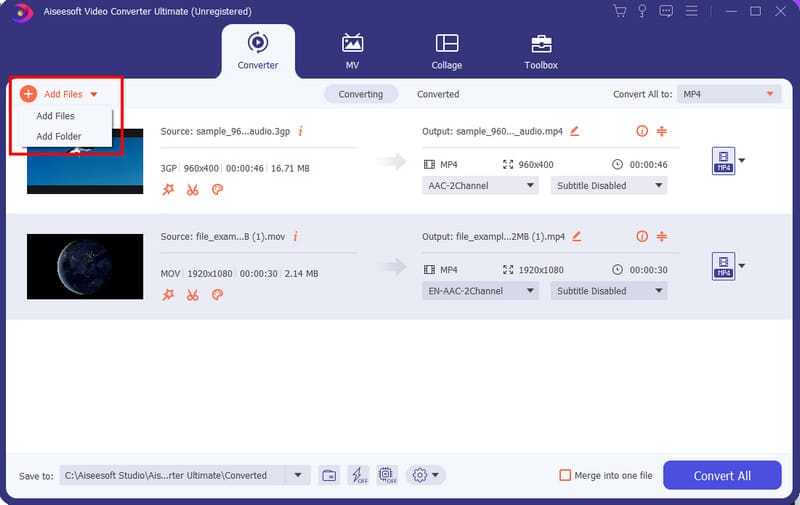
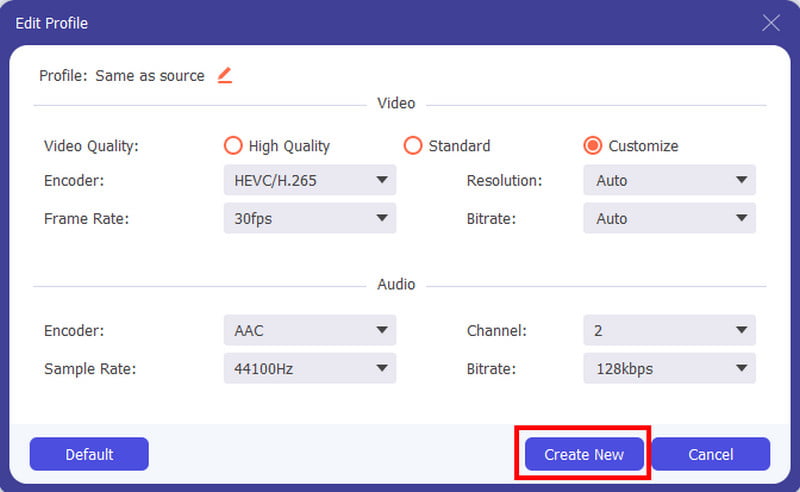
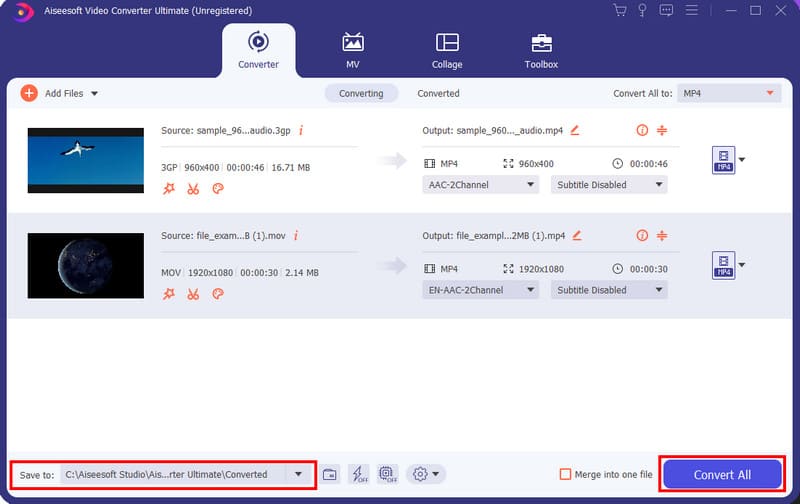
Γιατί το iMovie μου δεν εξάγει σε MP4;
Εάν το βίντεο δεν εξήχθη ως αρχείο MP4, τότε δεν πρέπει να έχετε ορίσει την ποιότητα του βίντεο στη συνιστώμενη ρύθμιση. Πρέπει να επιλέξετε Low, Medium ή High για να λάβετε την επιθυμητή επέκταση αρχείου. Μην εφαρμόσετε το Best (Res), καθώς θα εξαγάγει το βίντεο ως MOV.
Πώς μπορώ να μετατρέψω MOV σε MP4 στο iMovie iPad;
Είναι η ίδια διαδικασία με το iPhone. Το μόνο που έχετε να κάνετε είναι να ανοίξετε την εφαρμογή iMovie και να εισαγάγετε ένα βίντεο. Πατήστε το κουμπί Εξαγωγή και πατήστε Κοινή χρήση. Μπορείτε να επιλέξετε οποιαδήποτε από τις διαθέσιμες ρυθμίσεις εκτός από την καλύτερη ποιότητα (pro res), καθώς θα μετατρέψει το βίντεο σε αρχείο MOV.
Είναι το iMovie ίδιο με το MP4;
Όχι. Η μορφή αρχείου του iMovie είναι MOV από προεπιλογή. Το MP4 είναι μία από τις υποστηριζόμενες μορφές, αλλά μπορεί να έχει διαφορετικό κωδικοποιητή από τα αρχεία MP4 που υποβάλλονται σε επεξεργασία από άλλα εργαλεία. Μπορείτε να ελέγξετε τις πληροφορίες ή να τις μετατρέψετε με το Aiseesoft Video Converter Ultimate.
Μπορώ να εξαγάγω το iMovie σε MP4 χρησιμοποιώντας το QuickTime;
Ναί. Η διαδικασία είναι διαθέσιμη μόνο εάν έχετε την παλαιότερη έκδοση του iMovie. Για να ξεκινήσετε, ανεβάστε ένα βίντεο στο iMovie. Από το Κοινοποίηση μενού, επιλέξτε Εξαγωγή με χρήση του QuickTime, και στη συνέχεια θα ανοίξει ένα νέο παράθυρο διαλόγου, το οποίο θα πρέπει να συμπληρώσετε με τα απαραίτητα στοιχεία. Κάντε κλικ στο εξαγωγή και επιλέξτε MP4 για τη μορφή εξόδου.
Είναι δυνατή η μετατροπή του iMovie σε MP4 online;
Απολύτως ναι. Μπορείτε να δοκιμάσετε δωρεάν διαδικτυακά εργαλεία όπως Zamzar, Convertio, ConvertFiles και CloudConvert. Μπορείτε επίσης να δοκιμάσετε χωρίς υδατογράφημα Δωρεάν διαδικτυακός μετατροπέας βίντεο Aissesoft για γρήγορη διαδικασία και βίντεο υψηλής ποιότητας.
Συμπέρασμα
Πώς να αποθηκεύσετε το iMovie σε MP4 με την προεπιλεγμένη εφαρμογή της Apple; Ανακαλύψατε ότι το iMovie μπορεί να μετατρέπει επεξεργασμένα βίντεο ως MP4, M4A και άλλες υποστηριζόμενες μορφές, αλλά μπορεί να διαφέρουν ως προς τον κωδικοποιητή ή τον κωδικοποιητή. Με αυτό, μπορείτε να προβλέψετε μια εφικτή μετατροπή με το Aiseesoft Video Converter Ultimate, καθώς μπορεί γρήγορα και εύκολα να αλλάξει την επέκταση αρχείου με σίγουρη ποιότητα. Δοκιμάστε δωρεάν κάνοντας κλικ στο κουμπί Λήψη.

Το Video Converter Ultimate είναι εξαιρετικός μετατροπέας βίντεο, πρόγραμμα επεξεργασίας και ενισχυτής για μετατροπή, βελτίωση και επεξεργασία βίντεο και μουσικής σε 1000 μορφές και πολλά άλλα.
100% ασφαλής. Χωρίς διαφημίσεις.
100% ασφαλής. Χωρίς διαφημίσεις.